怎么更改电脑账户管理员 win10管理员用户名如何更改
更新时间:2023-11-08 11:47:04作者:jiang
怎么更改电脑账户管理员,在使用Windows 10操作系统时,我们经常需要设置一个管理员账户来管理电脑的各项操作和权限,有时候我们可能需要更改管理员账户的用户名,例如当我们想要增加安全性或者个性化电脑设置时。如何更改Win10管理员用户名呢?下面我们将介绍一些简单的步骤来实现这一目标。无论您是初次尝试还是有一定经验的用户,本文都将为您提供详细的指导和解决方案。让我们一起来了解如何更改Win10管理员用户名吧!
步骤如下:
1.首先打开电脑的设置。
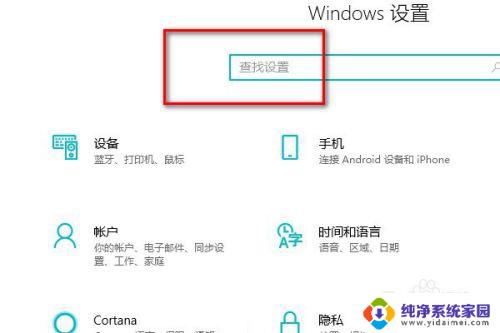
2.在搜索框里面搜索控制面板。
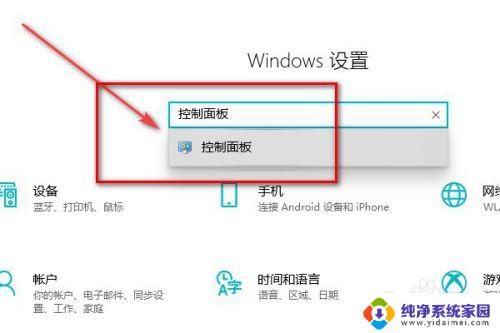
3.进入控制面板后点击更改账户。
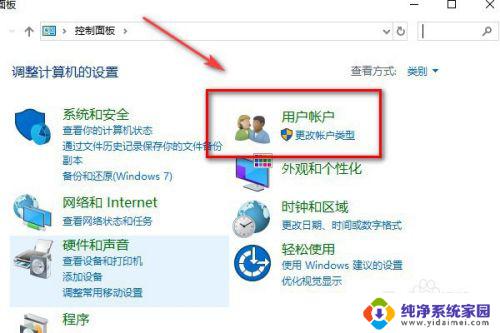
4.然后再点击更改账户类型。
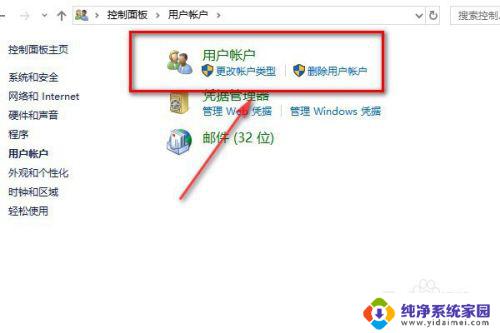
5.点击本地账户。
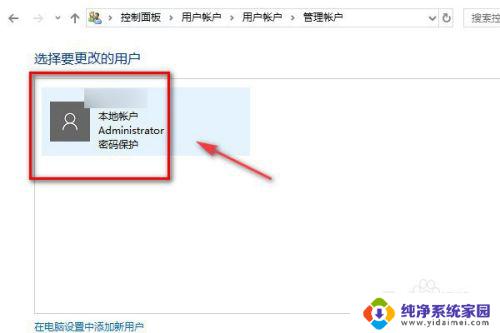
6.点击左侧的更改账户名称。
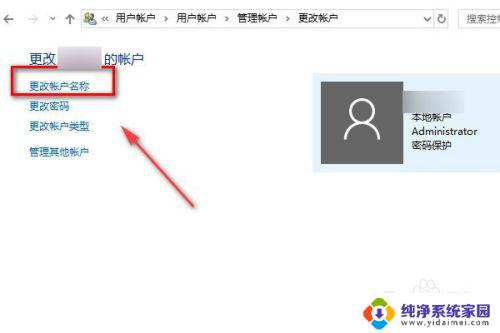
7.输入新的账户名称,点击确认更改名称。退出来以后就可以看到自己的管理员账户名称已经更改完成了。
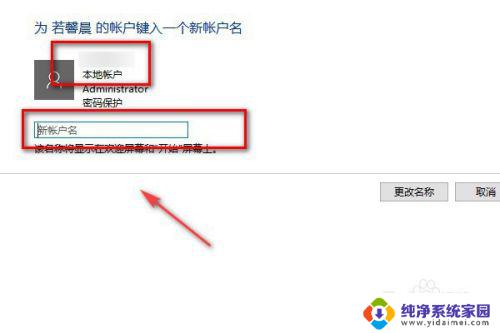
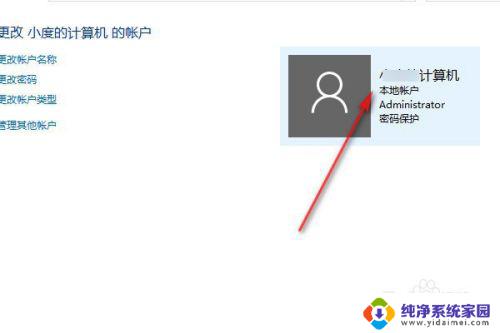
8.总结:
1.打开电脑的设置搜索控制面板。
2.在控制面板里面点击更改用户。
3.然后再点击更改客户类型。
4.点击更改用户名称。
5.在框内输入新的管理员账户名称。
以上是关于如何更改电脑账户管理员的全部内容,如果您遇到相同的情况,可以按照上述方法解决问题。
怎么更改电脑账户管理员 win10管理员用户名如何更改相关教程
- 笔记本怎么更改管理员名字 win10如何更改管理员账户昵称
- win10更改管理员名称 win10怎样更改管理员账户的名字
- 如何更改win10管理员账户名称 win10管理员名称修改方法
- microsoft管理员账户改名 如何在Win10中更改管理员名称
- win10改管理员账户 如何在Windows 10上更改账户类型为管理员
- 电脑如何更改管理员账户名称 win10修改管理员账户名字无效
- windows管理员改名 win10管理员账户怎么改名
- 电脑本地账户管理员名字怎么改 Win10怎样更改本地管理员的名称
- 怎么更换电脑管理员 如何在win10中更改管理员名字
- windows如何修改管理员名称 如何在win10中更改管理员名称
- 怎么查询电脑的dns地址 Win10如何查看本机的DNS地址
- 电脑怎么更改文件存储位置 win10默认文件存储位置如何更改
- win10恢复保留个人文件是什么文件 Win10重置此电脑会删除其他盘的数据吗
- win10怎么设置两个用户 Win10 如何添加多个本地账户
- 显示器尺寸在哪里看 win10显示器尺寸查看方法
- 打开卸载的软件 如何打开win10程序和功能窗口